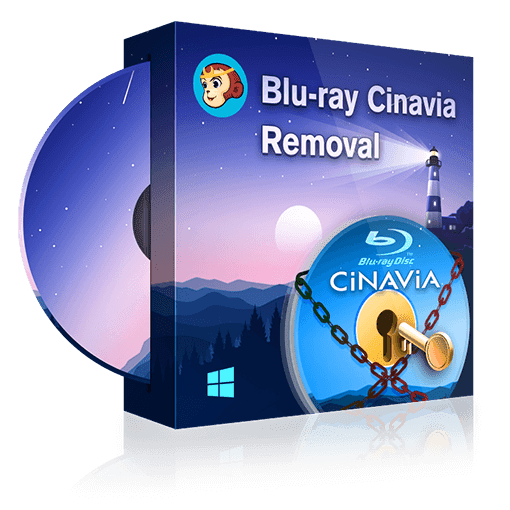ブルーレイの再生を妨害するCinaviaとは?解除する方法について解説
要約: お気に入りのブルーレイディスクを別のデバイスで視聴しようと思ったところ、うまく再生できない。このようなトラブルを経験したことはありませんか?これはディスクにCinaviaと呼ばれるコピーガードが施されているからです。ここではCinaviaとは何か、Cinaviaを解除して再生する方法についてまとめました。
目次
Cinaviaとは?
そもそもCinaviaとは何か、よくわからないという人もいるでしょう。そこでまずはCinaviaとはどのようなものかについてみていきます。2022年現在、Cinaviaは「史上最強のコピーガード技術」と言われています。
Cinaviaの仕組み
Cinaviaは、Verance社というメーカーが開発した技術です。専門的にはデジタルウォーターマークと呼ばれる、電子透かしが埋め込まれています。映画館でカムコーダーを使って直撮りし、それを海賊版として流す行為が横行していました。またブルーレイのAACSを回避した、コピーなども問題になっていました。このようなコピーを防止するため、新たに開発された技術です。
もしCinaviaのコードで指定された機器以外にて再生しようとすると、再生が自動的に停止する、音声が聞こえなくなるなどのトラブルが起こります。しかもウォーターマークは、人間の耳では聞き取れない周波数で埋め込まれています。
Cinavia入りのディスクの再生は難しい?
Cinaviaを検知できるデバイスの場合、電子透かしを感知し再生できないような仕組みになっています。Cinaviaの検知が可能な再生機器は、2022年現在ほぼすべてといっても過言ではないでしょう。というのも著作権保護の目的で、2012年以降に発売されたすべてのプレイヤーには、Cinaviaを検知可能な機能が搭載されているからです。10年以上経過しているので、Cinavia検知可能な機種がほとんどといってよいでしょう。
Cinavia入りのディスクを再生する方法
Cinavia入りのディスクをコピーして再生するには、まず2012年よりも前に製造されたプレイヤーを使用する方法があります。2012年よりも前であれば、Cinaviaの検知機能がないので、コピーしたディスクでも再生できるかもしれません。しかし10年以上前の機種で、なおかつ問題なく機能するデバイスは希少性が高いでしょう。すでに持っていない限り、見つけるのは難しいものです。
そこでおすすめなのが、Cinavia解除できるソフトを導入することです。Cinaviaが解除できれば、トラブルなく再生が可能となります。Cinavia付きのディスクを再生するためには、解除ソフトを使うやり方が最も確実といえます。
Cinavia解除が可能なおすすめソフトを紹介
Cinaviaを解除するためには、専用のソフトを導入するのがおすすめです。ここではCinavia解除できる優れたおすすめソフトをいくつかピックアップしてみました。
DVDFab Blu-ray Cinavia 除去
DVDFab Blu-ray Cinavia 除去は、Cinava解除が可能な世界初のソフトウェアとして発売当初、話題になった商品です。こちらのソフトはCinavaのウォーターマークのついているディスクを、DTS-HDに変換出力します。こうすることでもともとの音質をほとんど劣化させません。ウォーターマークは完全に取り除けるので、お手持ちの再生機器を使ってもCinavaを検出することはまずありません。
使い方も簡単です。
ステップ 1:DVDFab Blu-ray Cinavia 除去をインストールしたら、起動させます。すると以下のような画面になりますので、光学ドライブに対象のディスクを挿入してください。
ステップ 2:自動的にソフトの方で情報の解析が行われます。そして以下のように情報が表示されます。その中でも右下にあるタブをクリックしてください。プルダウンして以下のスクショの赤で囲まれたところが、ウォーターマークに該当するトラックです。このチェックボックスをはずしましょう。
ステップ 3:出力先を設定して、「開始」ボタンをクリックすれば、ウォーターマーク除去作業が始まります。以下のように除去作業の進捗状況が表示されるので、100%になるまで待機しましょう。
Leawo Blu-ray Cinavia除去
Leawo Blu-ray Cinavia除去もタイトル名の通り、Cinavaを除去できるソフトです。Cinavaのほかにもさまざまなコピーガードの規格があります。Leawo Blu-ray Cinavia除去はCinavaのほかにも、AACSやBD+、MKBなどの主要な企画の除去にも対応しているのが特色です。これひとつあれば、あらゆるコピーガードの解除が可能です。
また1:1の高品質のコピーができるのも、Leawo Blu-ray Cinavia除去のおすすめポイントとなります。ディスクに収録されているタイトルやチャプター、音声トラックなどを完全再現できます。
使い方も簡単です。
ステップ 1:インストールしたソフトを起動すると、以下のような画面が立ち上がります。メニューの中で「Blu-ray Cinava除去」を選択してください。
ステップ 2:以下のような画面になりますので、左上の「Blu-rayを追加」→「ディスクを追加」→「ディスク名」の順番でクリックしてください。
ステップ 3:以下のように画面の右側のところに「Cinava」というタグがありますので、こちらをクリックしましょう。また左下のところに「フルムービー」と「メインモード」というタグがあります。フルムービーはディスク丸ごとコピー、メインモードは一番長いトラックの身をコピーするモードになります。
ステップ 4:ディスクラベルや保存先を選択する欄があるでしょう。設定が終わったら下部の「開始」ボタンをクリックすれば、Cinavaの解除作業が始まります。
AnyMP4 ブルーレイコピー
AnyMP4 ブルーレイコピーは、ブルーレイディスクをISOファイルもしくはブルーレイフォルダに変換できるソフトです。しかも変換する際にCinavaをはじめとして、主要なコピーガードを除去可能です。
ステップ 1:ソフトをインストールして起動すると以下のような画面になりますので、対象のディスクを光学ドライブに挿入します。
ステップ 2:以下のスクショのようにターゲット部分をプルダウンし、「BDフォルダとして保存する」「ISOとして保存する」の、いずれかを選択しましょう。そして右下にある「スタート」ボタンをクックすれば、ディスクのCinava機能を除去しつつ、指定した形で変換作業が開始されます。
コピーガード機能を解除する際の注意点
コピーガード機能は上のソフトを使用すれば、Cinavaでも解除可能です。ただし場合によっては著作権法に引っかかる恐れがあるので注意してください。2022年現在、「コピーガードを解除した」と「複製」この2つの条件を満たすと著作権法違反に該当する恐れがあります。
例えばCinavaのようなもともと著作権保護機能のついていないディスクをコピーするのは問題ありません。ただしCinavaの施されているディスクをコピーするのは違法行為の恐れありです。譲渡・販売するのはもちろん、私的鑑賞の目的でもNGになります。もしリッピングソフトを使ってCinavaを解除するのであればそこまでにとどめておきましょう。コピーしないでください。
著作権法は今後改正されるかもしれません。以上で紹介したルールは2022年時点のものです。最新情報をチェックして、ルールの範囲内でコピーガード解除ソフトを活用してください。
まとめ
コピーガード機能は年々進化してきています。Cinavaは非常にレベルの高いコピーガード機能で、強力と評価されている規格です。しかし上で紹介したように、Cinavaを解除できるようなソフトもさまざま出てきています。こちらを利用すればCinavaを解除して変換でき、画質や音質をほとんど低下させることもありません。
またここで紹介したように、使い方もさほど難しくはありません。数ステップでCinavaを解除しつつコピーも可能です。以上で紹介したソフトをまず実際に使ってみませんか?